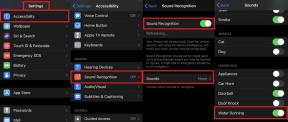Jak naprawić błąd tylko połączeń alarmowych w Galaxy S20, S20 + lub S20 Ultra
Przewodnik Rozwiązywania Problemów / / August 05, 2021
W tym artykule pokażemy Ci opcje, które możesz zrobić, aby naprawić błąd tylko połączeń alarmowych w Galaxy S20, S20 + lub S20 Ultra w prostych krokach.
Problemy z siecią są w dzisiejszych czasach powszechne, nie tylko urządzenia budżetowe lub średniej klasy napotykają tego typu problemy, ale także flagowe smartfony, takie jak seria Galaxy S20. Przyszliśmy z kilkoma pracami, postępuj zgodnie z nimi, aby pozbyć się problemu.

Spis treści
-
1 Napraw błąd dotyczący tylko połączeń alarmowych w Galaxy S20, S20 + lub S20 Ultra
- 1.1 Sprawdź siłę sygnału
- 1.2 Prosty restart lub wymuszony restart
- 1.3 Wyjmij i włóż ponownie kartę SIM
- 1.4 Zrestartować ustawienia sieci
- 1.5 Wyłącz wybieranie ustalone [Użytkownicy z przedpłatą]
- 1.6 Przełącz tryb samolotowy
- 1.7 Zmień tryb sieci
- 1.8 Odłącz ręcznie od sieci
- 1.9 Wyczyść pamięć podręczną z trybu odzyskiwania
- 1.10 Rozwiązywanie problemów z aplikacjami w trybie awaryjnym
- 1.11 Zweryfikuj IMEI
- 1.12 Przywrócenie ustawień fabrycznych
- 1.13 Skontaktuj się z operatorem
- 1.14 Odwiedź centrum serwisowe
Napraw błąd dotyczący tylko połączeń alarmowych w Galaxy S20, S20 + lub S20 Ultra
Sprawdź siłę sygnału
W wielu problemach z siecią winny jest słaby lub słaby sygnał. Jeśli Twój Galaxy S20 / S20 + / S20 Ultra przez cały czas wyświetla komunikat Brak usługi, sprawdź, jak wyświetlają się paski sygnału na urządzeniu. Cokolwiek poniżej 3 kresek nie jest dobre i może wskazywać na problem z siecią.
Jeśli jesteś w budynku, spróbuj wyjść i sprawdzić, czy żadna usługa nie zniknie. Jeśli podróżujesz samochodem, możliwe, że przejeżdżasz przez martwy punkt. To, co chcesz zrobić, to przenieść dobrze znany obszar. Jeśli nie ma usługi, może występować problem z Twoim Galaxy S20 / S20 + / S20 Ultra. Kontynuuj rozwiązywanie problemów, wykonując poniższe czynności.
Prosty restart lub wymuszony restart
Cóż, myślę, że już wiesz, jak ponownie uruchomić telefon. Po prostu uruchom ponownie urządzenie i zobacz, czy rozwiązuje problem, czy nie. Ponowne uruchomienie urządzenia jest zawsze najlepszym rozwiązaniem każdego problemu. Nie tylko Pixel, ale dotyczy to każdego urządzenia elektronicznego. Mówiłem mamie, żeby ponownie uruchomiła swoje urządzenie, jeśli napotka jakiś problem ze swoim smartfonem.
Cóż, jeśli nadal potrzebujesz wiedzieć, jak uruchomić ponownie, oto ona: naciśnij przycisk zasilania telefonu. Na ekranie dotknij Uruchom ponownie.
Inny sposób ponownego uruchomienia jest następujący:
- Naciśnij i przytrzymaj przycisk zmniejszania głośności.
- Przytrzymując go, naciśnij i przytrzymaj klawisz zasilania.
- Przytrzymaj przycisk przez 10 sekund, zostanie automatycznie uruchomiony ponownie.
Jeśli to nie zadziała, przejdź do następnej metody.
Regularne ponowne uruchamianie urządzenia przynajmniej raz w tygodniu może być korzystne. Jeśli masz tendencję do zapominania rzeczy, sugerujemy skonfigurowanie telefonu tak, aby sam się restartował. Możesz zaplanować wykonanie tego zadania, wykonując następujące kroki:
- Otwórz aplikację Ustawienia.
- Dotknij opcji Device Care.
- Kliknij 3 kropki u góry.
- Wybierz opcję Automatyczny restart.
Wyjmij i włóż ponownie kartę SIM
Myślę, że nie potrzebujesz kolejnego samouczka, aby ponownie zainstalować kartę SIM w swoim urządzeniu. Po prostu wyjmij tacę karty SIM z urządzenia i uruchom je ponownie, a następnie włóż ponownie do urządzenia.
- Aktywuj tryb samolotowy.
- Wciśnij narzędzie do wyjmowania karty SIM w okrągły otwór na tacce karty SIM, aby ją wyjąć.
- Wyłącz urządzenie.
- Wyjmij kartę SIM z kieszeni na kartę, a następnie włóż ją z powrotem.
- Wsuń tacę z powrotem do gniazda.
- Uruchom urządzenie.
Po wyjęciu karty SIM z urządzenia odczekaj kilka chwil przed ponownym włożeniem. Powoduje to odświeżenie systemu bez starych ustawień komórkowych. Po ponownym włożeniu karty SIM i ponownym uruchomieniu telefonu konfiguracja sieci powinna zostać dodana automatycznie.
Jeśli masz inny telefon, który może współpracować z Twoją siecią, możesz również spróbować włożyć do niego kartę SIM. Pomoże Ci to sprawdzić, czy występuje problem z samą kartą SIM. Jeśli problem powraca, gdy używasz karty SIM w drugim urządzeniu, masz problem z kartą SIM lub z siecią. Spróbuj zdobyć nową kartę SIM, aby sprawdzić, czy to karta SIM, czy sieć.
Zrestartować ustawienia sieci
- Otwórz Ustawienia z menu Szybkiej nawigacji lub z programu uruchamiającego.
- Przewiń w dół i dotknij Zarządzanie ogólne.
- Następnie dotknij Resetuj.
- Na koniec dotknij Resetuj ustawienia sieciowe.
- Następnie dotknij Resetuj ustawienia.
- Po wyświetleniu monitu potwierdź hasłem ekranu blokady.
Wyłącz wybieranie ustalone [Użytkownicy z przedpłatą]
Usługi wybierania ustalonego mogą czasami zakłócać zwykłe funkcje sieciowe. Jeśli masz ustalone wybieranie numerów na swoim koncie, spróbuj je wyłączyć i zobacz, czy to coś zmieni.
Przełącz tryb samolotowy
- Pociągnij pasek powiadomień od góry.
- Znajdź ikonę trybu samolotowego i stuknij ją.
- Po kilku chwilach dotknij go ponownie.
Zmień tryb sieci
Czasami zmiana trybu sieci urządzenia z, powiedzmy, 4G LTE na 3G może pozbyć się problemów z siecią. Jeśli nie próbowałeś tego robić do tego momentu, oto kroki, które należy wykonać:
- Otwórz aplikację Ustawienia.
- Kliknij Połączenia.
- Kliknij Sieci komórkowe.
- Stuknij Tryb sieci i wybierz 3G lub 2G.
- Uruchom ponownie urządzenie i powtórz kroki 1-3.
- Dotknij 4G lub LTE lub automatycznego połączenia, aby powrócić do pierwotnej konfiguracji.
Odłącz ręcznie od sieci
- Otwórz aplikację Ustawienia.
- Kliknij Połączenia.
- Kliknij Sieci komórkowe.
- Kliknij Operatorzy sieci.
- Kliknij Wybierz ręcznie.
- Poczekaj, aż urządzenie wyszuka sieci.
- Po zakończeniu wyszukiwania wybierz inną sieć, z którą chcesz się połączyć. Na przykład, jeśli korzystasz z T-Mobile, wybierz AT&T lub inną sieć.
- Twój telefon będzie zmuszony do powrotu z błędem, ponieważ nie będzie mógł się pomyślnie zarejestrować.
- Następnie ponownie wybierz własną sieć i sprawdź, czy Twoje urządzenie będzie teraz mogło ponownie zarejestrować się i naprawić błąd.
Wyczyść pamięć podręczną z trybu odzyskiwania
Jeśli nie wiesz, co to jest odzyskiwanie, pierwszą rzeczą, którą dzwoni program ładujący, jest odzyskiwanie. Tryb odzyskiwania oznacza specjalną partycję rozruchową, która zawiera zainstalowaną na niej aplikację do odzyskiwania. Możesz też rozwiązać niektóre problemy z telefonem. Postępuj zgodnie z instrukcjami, aby wyczyścić pamięć podręczną z trybu odzyskiwania:
- Wyłącz swój telefon.
- Po wyłączeniu. Naciśnij i przytrzymaj jednocześnie przycisk zasilania / Bixby i zmniejszania głośności, aż pojawi się logo Androida.
- Gdy pojawi się zielone logo Androida, zwolnij oba przyciski.
- Pojawi się menu ekranu odzyskiwania
- Użyj przycisku głośności, aby przejść do Wyczyść partycję pamięci podręcznej, a następnie naciśnij przycisk zasilania, aby potwierdzić wybór.
- Poczekaj, aż urządzenie wyczyści całą pamięć podręczną lub dane tymczasowe z partycji systemowej.
- Naciśnij ponownie przycisk zasilania, aby ponownie uruchomić urządzenie.
Spowoduje to usunięcie wszystkich tymczasowych danych z urządzenia. A potem działa jak nowy.
Rozwiązywanie problemów z aplikacjami w trybie awaryjnym
Jeśli nie wiesz, co to jest tryb bezpieczny, w trybie awaryjnym system tymczasowo wyłącza wszystkie aplikacje innych firm, które zainstalowałeś na urządzeniu. W ten sposób możemy dowiedzieć się, w której aplikacji występuje problem. Wykonaj poniższy krok, aby włączyć tryb awaryjny:
- Wyłącz urządzenie.
- Naciśnij i przytrzymaj przycisk zasilania urządzenia, aż pojawi się ekran z nazwą modelu.
- Gdy na ekranie pojawi się logo SAMSUNG, zwolnij klawisz zasilania.
- Natychmiast po zwolnieniu klawisza zasilania naciśnij i przytrzymaj klawisz zmniejszania głośności.
- Przytrzymaj klawisz zmniejszania głośności, aż urządzenie zakończy ponowne uruchamianie.
- Tryb awaryjny zostanie wyświetlony w lewym dolnym rogu ekranu.
- Zwolnij klawisz zmniejszania głośności, gdy zobaczysz tryb awaryjny.
Po ustaleniu aplikacji, które powodują problem, wykonaj poniższe czynności, aby je odinstalować (w razie potrzeby):
- Otwórz Ustawienia z Launchera.
- Stuknij w Aplikacje.
- Kliknij Zobacz wszystkie aplikacje.
- Stuknij aplikację, którą chcesz odinstalować
- Kliknij Odinstaluj.
- Stuknij OK, aby potwierdzić.
Zweryfikuj IMEI
- Otwórz aplikację Dialer (Telefon).
- Wpisz kod: (* # 06 #).
- Jeśli IMEI mówi Null, oznacza to, że folder EFS może być uszkodzony lub mógł zostać zablokowany. W takim przypadku możesz spróbować sflashować oprogramowanie układowe i sprawdzić, czy przywróci to domyślny folder EFS.
Ostrzeżenie
Flashowanie jest ryzykowną procedurą i może prowadzić do innych problemów, jeśli nie zostanie wykonane prawidłowo.
- Jeśli flashowanie nie zadziała, urządzenie nigdy nie będzie mogło połączyć się z żadną siecią.
Przywrócenie ustawień fabrycznych
Zrzeczenie się
Przywrócenie ustawień fabrycznych spowoduje usunięcie wszystkiego, więc chcesz mieć pewność, że utworzysz kopię swoich danych osobowych, takich jak zdjęcia, filmy, dokumenty, teksty itp. z wyprzedzeniem.
Z menu Ustawienia:
- Otwórz Ustawienia z programu uruchamiającego.
- Przewiń i kliknij Zarządzanie ogólne.
- Stuknij Resetuj.
- Wybierz Przywracanie danych fabrycznych.
- Stuknij Resetuj, aby kontynuować.
- Stuknij Usuń wszystko, aby potwierdzić działanie.
Od odzyskiwania:
- Wyłącz swój telefon.
- Po wyłączeniu. Naciśnij i przytrzymaj jednocześnie przycisk zasilania / Bixby i zmniejszania głośności, aż pojawi się logo Androida.
- Gdy pojawi się zielone logo Androida, zwolnij oba przyciski.
- Pojawi się menu ekranu odzyskiwania
- Naciskaj przycisk zmniejszania głośności, aż zaznaczysz „Wipe data / factory reset”.
- Naciśnij przycisk zasilania, by wybrać „Wipe data / factory reset”.
- Użyj przycisku Ciszej, aby podświetlić Tak.
- Naciśnij przycisk zasilania, aby potwierdzić działanie, aby wyczyścić dane telefonu.
Skontaktuj się z operatorem
Żaden błąd usługi nie może być spowodowany przez błąd operatora sieci, więc nie będziesz w stanie go w ogóle naprawić. Porozmawiaj ze swoim operatorem i pozwól mu sprawdzić problem, jeśli nic nie zostanie naprawione po przywróceniu ustawień fabrycznych.
Odwiedź centrum serwisowe
Chociaż jest to rzadkie, niektóre przypadki problemów na urządzeniach Samsung Galaxy mogą mieć źródło złego sprzętu. Jeśli przywrócenie ustawień fabrycznych nie pomoże w rozwiązaniu problemu, odwiedź lokalny sklep Samsung lub Punkt serwisowy aby wykwalifikowany technik firmy Samsung mógł sprawdzić sprzęt. W razie potrzeby mogą wysłać go do naprawy lub wymiany.
Czy posiadasz urządzenie Galaxy lub dowolne urządzenie z Androidem i potrzebujesz tego typu prostych samouczków? Następnie bądź na bieżąco z GetDroidTips ” Wskazówki i porady dotyczące Androida kolumna, ponieważ wkrótce pojawi się wiele prostych samouczków dla Galaxy.
Jeśli masz jakiekolwiek pytania dotyczące tego, sekcja komentarzy jest zawsze dostępna dla Ciebie.
Cześć, jestem Shekhar Vaidya, bloger, uczeń, który uczy się CS i programowania.